Szyfrowanie plików Nextcloud na serwerze
Nextcloud includes a server side Encryption app, and when it is enabled by your Nextcloud administrator all of your Nextcloud data files are automatically encrypted on the server. Encryption is server-wide, so when it is enabled you cannot choose to keep your files unencrypted. You don’t have to do anything special, as it uses your Nextcloud login as the password for your unique private encryption key. Just log out and in and manage and share your files as you normally do, and you can still change your password whenever you want.
Jego głównym celem jest szyfrowanie plików w zdalnych usługach magazynowania, które są połączone z serwerem Nextcloud. Jest to łatwy i bezproblemowy sposób ochrony plików w zdalnym magazynie. Możesz udostępniać swoje zdalne pliki za pośrednictwem Nextcloud w normalny sposób, jednak nie możesz udostępniać zaszyfrowanych plików bezpośrednio z usługi zdalnej, z której korzystasz, ponieważ klucze szyfrowania są przechowywane na serwerze Nextcloud i nigdy nie są ujawniane zewnętrznym dostawcom usług.
Jeśli Twój serwer Nextcloud nie jest połączony z żadną zdalną usługą przechowywania danych, lepiej jest użyć innej formy szyfrowania, takiej jak szyfrowanie na poziomie plików lub całego dysku. Ponieważ klucze są przechowywane na serwerze Nextcloud, administrator Nextcloud może podsłuchiwać Twoje pliki. Również jeśli serwer zostanie przejęty, intruz może uzyskać dostęp do Twoich plików. (Przeczytaj Szyfrowanie w Nextcloud, aby dowiedzieć się więcej.)
Często zadawane pytania dotyczące szyfrowania
Jak można wyłączyć szyfrowanie?
The only way to disable encryption is to run the „decrypt all” script, which decrypts all files and disables encryption.
Czy można wyłączyć szyfrowanie za pomocą klucza odzyskiwania?
Yes, if every user uses the file recovery key, „decrypt all” will use it to decrypt all files.
Czy szyfrowanie można wyłączyć bez hasła użytkownika?
Jeśli nie masz hasła użytkownika lub klucza odzyskiwania pliku, wtedy nie ma możliwości odszyfrowania wszystkich plików. Co więcej, uruchomienie go przy logowaniu byłoby niebezpieczne, ponieważ najprawdopodobniej napotkasz przekroczenie limitu czasu.
Czy planowane jest przeniesienie tego do następnego loginu użytkownika lub do zadania w tle?
Gdybyśmy to zrobili, musielibyśmy przechowywać Twoje hasło logowania w bazie danych. Może to być postrzegane jako kwestia bezpieczeństwa, więc nic takiego nie jest planowane.
Czy udostępnianie grupowe jest możliwe przy użyciu klucza odzyskiwania?
Czy masz na myśli dodawanie użytkowników do grup i sprawienie, by działało magicznie? Nie. Działa to tylko z kluczem głównym.
Korzystanie z szyfrowania
Szyfrowanie Nextcloud jest prawidłowo ustawione i możesz zapomnieć o tym, ale masz kilka opcji, których możesz użyć.
Gdy administrator Nextcloud po raz pierwszy włączy szyfrowanie, musisz się wylogować, a następnie zalogować ponownie, aby utworzyć klucze szyfrowania i zaszyfrować pliki. Po włączeniu szyfrowania na serwerze Nextcloud zobaczysz żółty baner na stronie Files (Pliki), ostrzegający o wylogowaniu się, a następnie ponownym zalogowaniu:

Zajmie to kilka minut po ponownym zalogowaniu się, w zależności od liczby posiadanych plików, po czym nastąpi powrót do domyślnej strony Nextcloud.
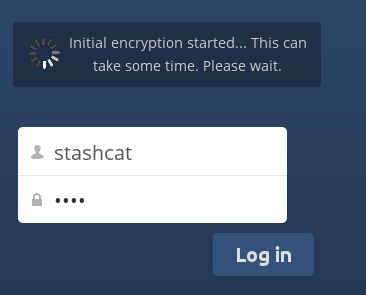
Informacja
Nigdy nie możesz stracić swojego hasła Nextcloud, ponieważ utracisz dostęp do swoich plików. Chociaż istnieje opcjonalna opcja odzyskiwania, którą może włączyć administrator Nextcloud; zobacz sekcję Hasło klucza odzyskiwania (poniżej), aby dowiedzieć się o tym.
Pliki niezaszyfrowane
Szyfrowane są tylko dane w Twoich plikach, a nie nazwy plików czy struktury katalogów. Te pliki nigdy nie są szyfrowane:
Stare pliki w koszu.
Miniatury obrazów z aplikacji Gallery (Galeria).
Podglądy w aplikacji Files (Pliki).
Indeks z aplikacji wyszukiwania do wyszukiwania pełnotekstowego.
Dane aplikacji innych grup
Można zaszyfrować tylko te pliki, które są udostępniane zewnętrznym dostawcom pamięci masowej, natomiast pozostałe pliki mogą być nie zaszyfrowane.
Zmień hasło klucza prywatnego
Opcja ta jest dostępna tylko wtedy, gdy hasło szyfrowania nie zostało zmienione przez administratora, a jedynie hasło logowania. Taka sytuacja może wystąpić, jeśli dostawca Nextcloud korzysta z zaplecza użytkownika zewnętrznego (na przykład LDAP) i zmienił hasło logowania przy użyciu tej konfiguracji zaplecza. W takim przypadku możesz ustawić swoje hasło szyfrowania na nowe hasło logowania, podając stare i nowe hasło logowania. Aplikacja Encryption (Szyfrowanie) działa tylko wtedy, gdy hasło logowania i hasło szyfrowania są identyczne.
